MyBroodMinder Versjon 5
Oversikt Rask Tur
Det er mange flotte funksjonar tilgjengelege i MyBroodMinder for å vise og analysere dataane dine. Ver venleg og merk at det er mykje konteksthjelp enten ved å sveipe markøren over ein gjenstand eller ved å klikke på ? ved sida av ei gjenstand.
Vi har oppdatert videobiblioteket for Versjon 5.
Den raske turen er ganske lang. Det er mange nyttige funksjonar. La oss starte med å beskrive funksjonane som er tilgjengelege for deg.
Den beste måten å lære på er å lese denne guiden mens du ser på MyBroodMinder-kontoen din.
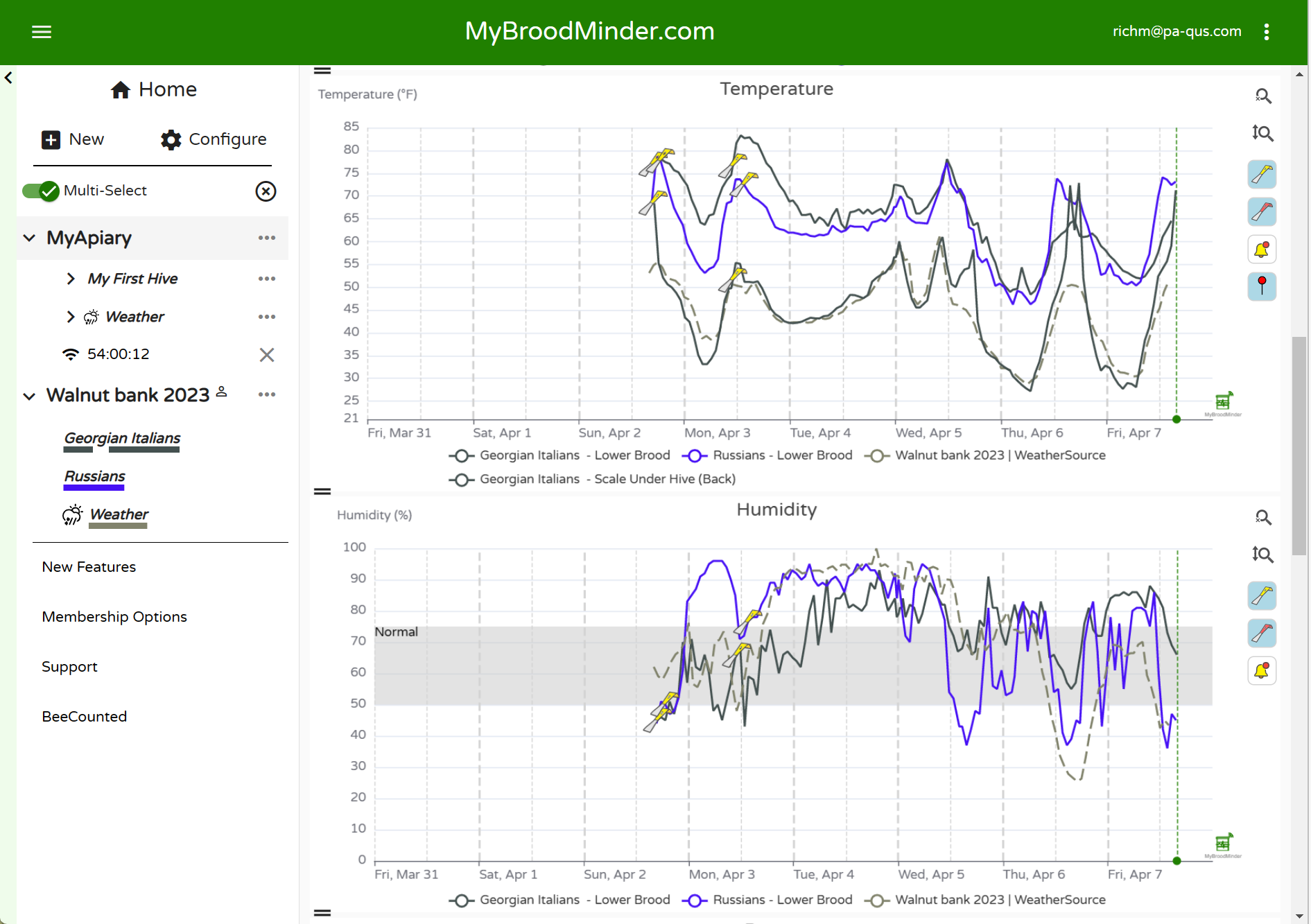
Heimeskjerm

Bikubar
Her finn du ei rask oversikt over alle bikubene du eig. Kuber vises her dersom du har sensorar for tida tilordna i kubene. Lær meir om enhetstilordning og konfigurasjon her.
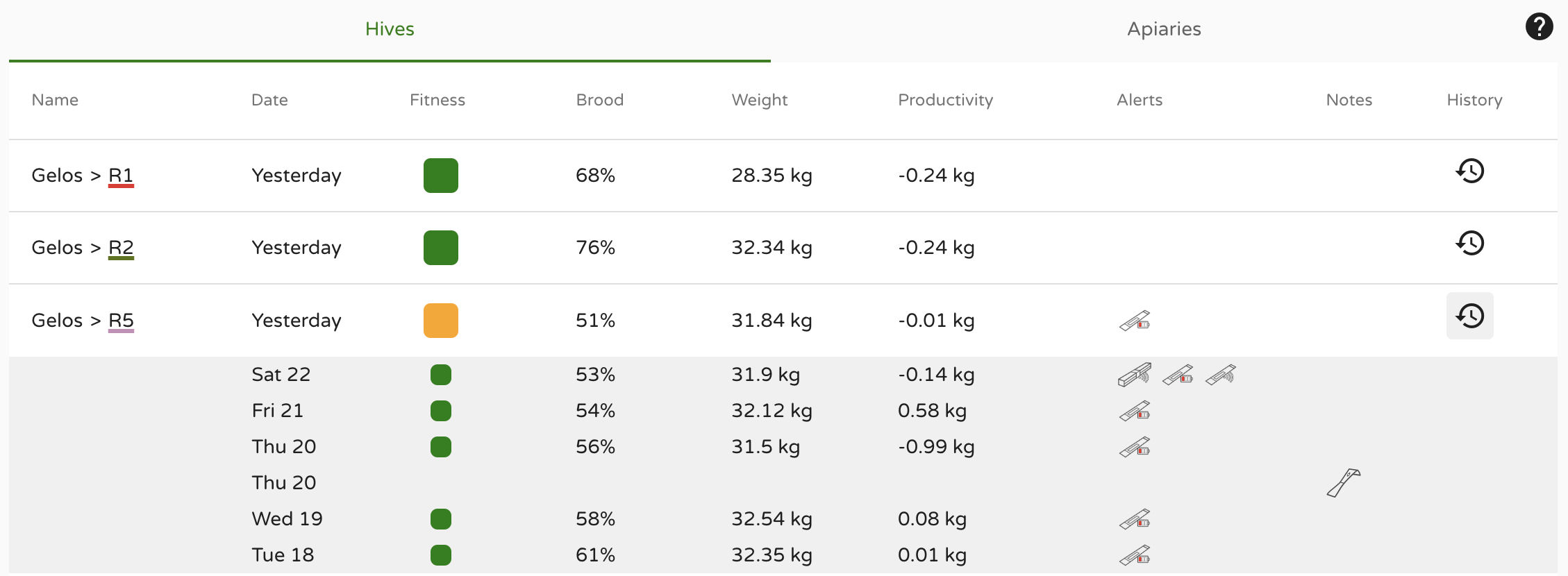
Oversikt over informasjon som vises her:
- Form - Dagleg tilstand for bikuben, lær meir her
- Yngel - Dagleg nivå av yngel, lær meir her
- Vekt - Dagleg kubvekt
- Produktivitet - Dagleg kube-produktivitet, lær meir her
- Varslar
- Notatar
Klikk på Historikk-ikonet til høgre for å sjå desse dataane for dei siste 7 dagane for kvar kube.
Bigardar
Her finn du ei rask oversikt over alle bigardane du eig. Bigardar blir viste dersom dei har kuber med sensorar for tida tilordna. Lær meir om bigard, kube og enhetstilordning og konfigurasjon her.
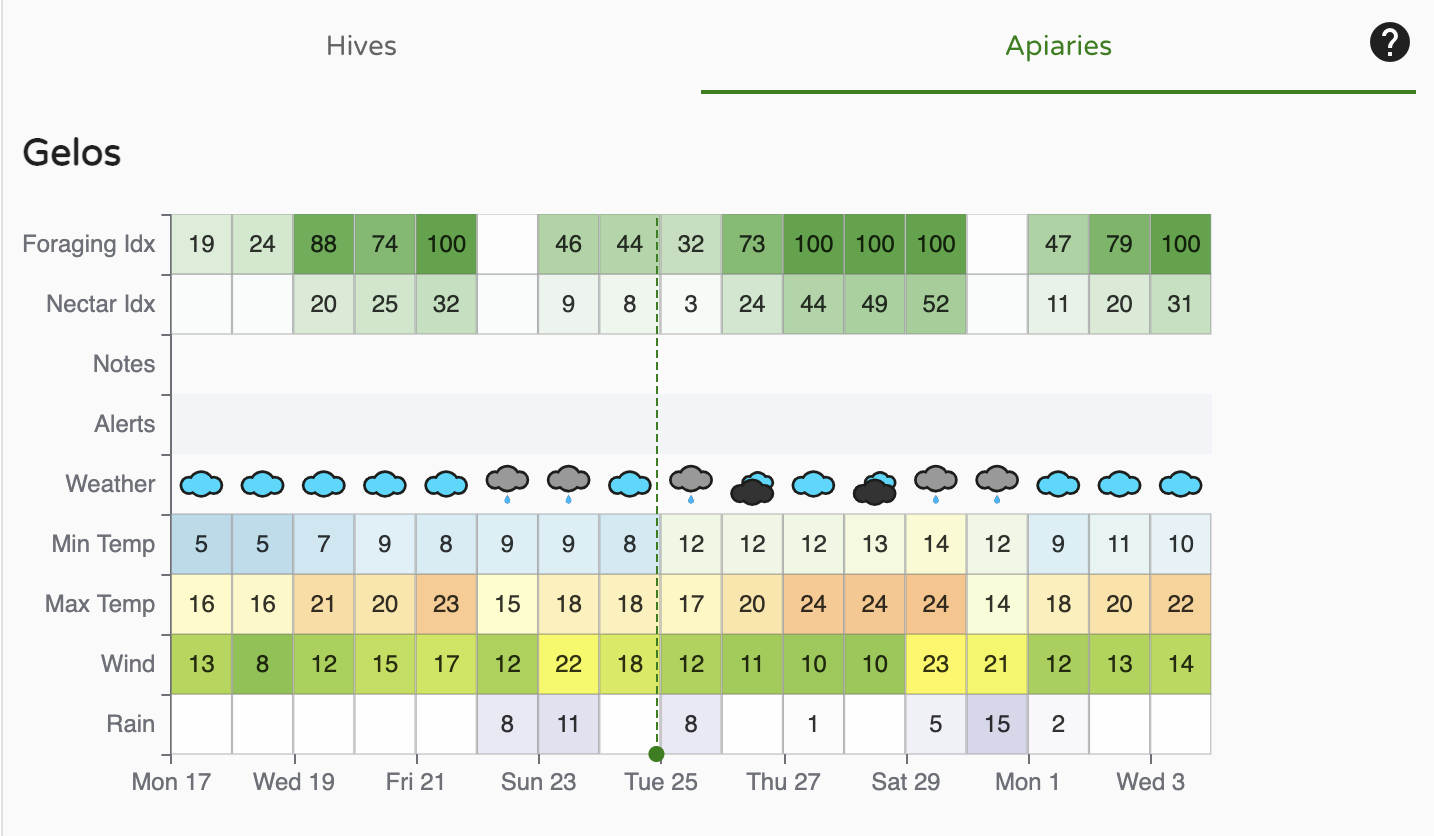
Oversikt over informasjon som vises her:
- Samlingsindeks - lær meir her
- Nektarflyt-indeks - lær meir her
- Notatar
- Varslar
- Andre grunnleggjande vêropplysningar
Venstre Sidebar - Vel kva kuber ein vil sjå
Den venstre sidebjelken er nøkkelen til navigering av bigardar og kuber, samt bigardar som vennene dine deler med deg. Det er mykje funksjonalitet bygd inn i denne menyen. Utforsk ved å klikke rundt.

- Klikk på
>for å opne kuber i bigarden og enhetar i kubene - Sveip markøren over ein BroodMinder-enhet for å vise ID-nummeret
...- Bigard - Endre bigardinformasjon og stad, legg til kuber, del med vener, legg til bigardnotatar
- Kube - Endre kubeinformasjon, farge på grafspor, flytt til ny bigard, legg til BroodMinder-enheter, få lenke til BeeCounted.org, legg til kube-notatar
- Einheit - Endre enhetsnamn, justere/flytte enhetslokasjon
- Fleirval er ein kraftig funksjon som lar deg overlapping data frå mange ulike kuber og bigardar. Dersom du vil fokusere på éin kube om gongen, slår du det av.
- Når du klikkar på ein Bigard, vil den vise kubene i bigarden og hente fram dataane i hovudvindauget. Klikk ein gong til, og det fjernar dataane frå visninga.
- Ved å klikke ein andre bigard vil leggje til kubene i visninga. Legg merke til at kubene som blir viste er understrekka. Fargen på understrekinga er fargen på grafsporet for den kube.
- Klikk på ei kube for å veksle mellom å vise eller ikkje vise den.
- Det lille
X-teiknet til høgre forFleirvalvil fjerne alle kubevisningar.
Kontrollpanel - Vel korleis ein vil vise dataa
Knappane øvst i visingsvindauget let deg velje korleis du vil vise informasjonen din. Vi tilbyr nokre standardvisningar som vi trur er nyttige. Du kan også leggje til eigen visning for å inkludere mange nye analysefunksjonar.

- Klassisk
- Kalender
- Vêr
- Du kan lage din eigen spesialtilpassa visning ved å bruke
+ - Sensoravlesingar
- Vêr
- Analyse
- Kart og bilete
- Merk -
vtil høgre for notatfeltet vil utvide teksten til alle notatar innan den viste tidsramma. Det er mange kraftfulle notatfunksjonar som er diskutert nedanfor. ...til høgre for kontrollpannelknappane- Opprett delbar lenke - Dette er ein kraftfull funksjon. Når du har tilpassa visinga slik du vil ha den, kan du opprette ein nettlesarlenke for å dele med kven som helst, sjølv om dei ikkje har ein MyBroodMinder-konto. Du kan velje ei fast tidsramme å dele, eller ei variabel tidsramme som dei siste 2 vekene. Når du delar det på denne måten, vil det alltid hente fram dei nyaste 2 vekene med data. Du kan også legge til ein beskriving som vil visast øvst på grafen.
-
Last ned - Du kan laste ned BroodMinder-data, vêrdata og/eller notatar til ein CSV (komma-separert variabel) fil.
-
Legg merke til at alle BroodMinder-ID-ar til enhetar i grafen er identifiserte heilt på botnen av visninga. Om du klikkar på ein, vil det ta deg til dataplanen for den enheten. I den visninga vil du sjå alle data for den enheten uansett kvar den er installert.
Grafkontrollar
Det er mange fantastiske graf 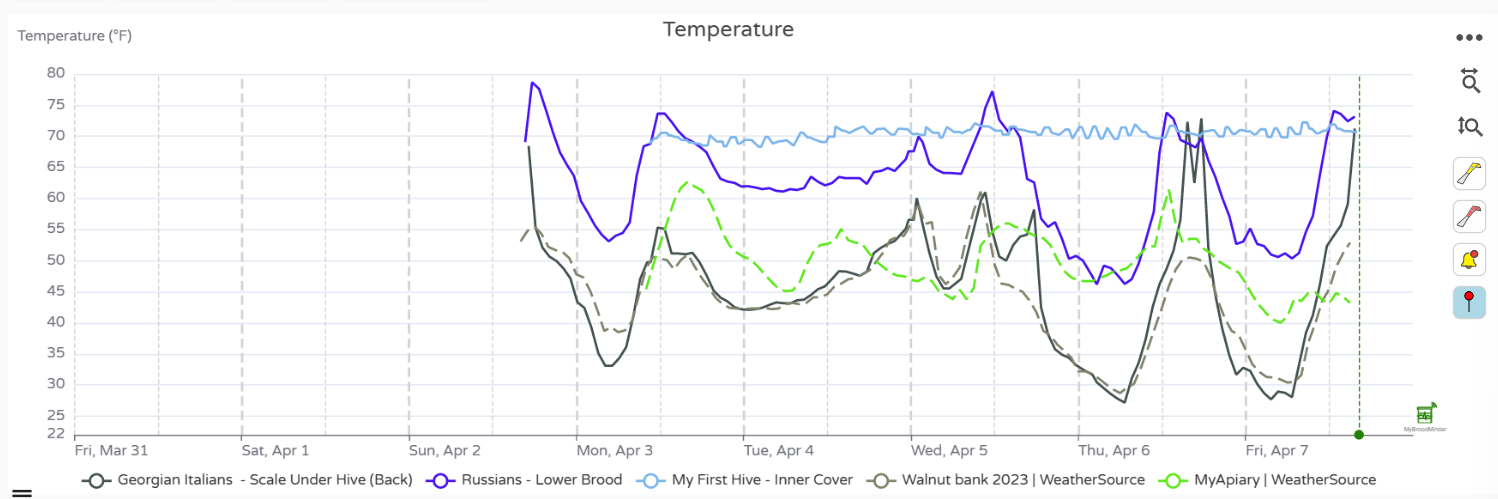 kontroller tilgjengelege for å få rapportane dine til å sjå akkurat riktig ut.
kontroller tilgjengelege for å få rapportane dine til å sjå akkurat riktig ut.
- Tidsintervall - Ved hjelp av nedtrekksmenyen øverst,
Siste 7 dagar, kan du velje varigheita for visningen - Endre høgda på kvar enkelt graf ved å bruke
=til venstre for vindauget mellom grafane. - Skru av/på enkeltgraf-linjer ved å klikke på forklaringa nedanfor datoane
- Marker linjen til ei graf ved å plassere markøren direkte over den. Dei andre graf-lineane vil dimme.
- Verktøy til høgre for grafen
- Zoom tidsakse - klikk på den horisontale verktøylinja, deretter dra markøren over interesseområdet med venstre museknapp nede. Avzoom ved å klikke på verktøyet igjen.
- Zoom vertikal - klikk på den vertikale verktøylinja, deretter dra markøren over interesseområdet med venstre museknapp nede. Avzoom ved å klikke på verktøyet igjen.
- Klikk på den gule bikuben for å skjule/vise bikub-notatar
- Klikk på den raude bikuben for å skjule/vise apiary-notat
- Klikk på bjelleverktøyet for å skjule/vise varsel
Legg til notatar
Det er kraftig nye notatfunksjonar i både MyBroodMinder og Bees-appen. Du kan bruke Bees-appen for å leggje til notat på staden, og deretter redigere eller leggje til ytterlegare notat når du gjennomgår dei i MyBroodMinder.
Det enklaste måten å leggje til eit notat på er å dobbeltklikke på ein graf på det tidspunktet du ønskjer å leggje til eit notat. Ein redaktør vil poppe opp. Du kan skrive inn tekst og du kan også leggje til stikkord. Når du lagrer notatet vil det dukke opp på grafen som eit bikube-verktøy.
Du kan også leggje til eit notat for heile apiary som for eksempel Gjennomført OA-behandling på alle bikubene. Gjer dette ved å klikke på ... til høgre for apiaryen i sidepanelet og velje legg til notat. Dette notatet vil visast i alle bikubene.
Konfigurering
Ny
Merk at vi anbefaler å setje opp apiaryane dine, bikubene og enhetane ved hjelp av Bees-appen. Bees-appen gjer det enklare å tildele enhetane.
Apiary
Når du legg til ein ny apiary i oppsettet ditt, gir du den eit namn og ein plassering. Vi sporar berre plassering ved postnummer for å bevare personvernet. Du kan også setje ein standardfarge for grafane knytt til denne apiary. Denne fargen vil bli brukt for vêrvisinga for denne apiaryen
Hive
Det er enklast å legge til bikuben ved å bruke ... til høgre for apiaryen. Dette set automatisk apiaryen som plassering. Når du legg til ei bikube, kan du gi eit namn og ein farge for grafane knytt til denne bikuben.
Enhet
Det er enklast å legge til enhetane ved å bruke ... til høgre for bikuben. Dette set automatisk apiaryen og bikuben som plassering. Du må velje plasseringa til enheten i bikuben. Du kan ikkje ha to enheter på same plassering. Vi inkluderer fleire egendefinerte plasseringar om du vil gjere det på din eigen måte.
Tilpassa dashbord
Du kan opprette fleire tilpassa dashbord. Du kan dra og plassere alle eller fleire enn dusin widgetar og plassere dei i den ønska rekkefølgen. Dette lar deg opprette rapportar akkurat slik du vil. (Amanda og Lorenzo gjorde ein flott jobb med denne funksjonen.)
Apiary-notat
Apiary-notat er tilordna alle bikuber i ei apiary. Du vil merke at vala for stikkord er forskjellige enn for bikuber. Desse notatane vil visast på grafen med den raude bikube-verktøyet.
Hive-notat
Bikube-notat blir ikkje delt på tvers av ein apiary. Eg antar dette er ganske åpenbart. Når du har oppretta eit notat, kan det ikkje tilordnast til ein annan bikube. Desse notatane vil visast på grafen med den gule bikube-verktøyet.
Konfigurer
Når du har lagt til apiaryane/bikubene/enhetane, kan det hende du må flytte eller slette dei. Alt dette kan gjerast i konfigureringsvindauget.
Apiaries
Her kan du oppdatere apiaryen din. Du kan også setje den til å skjule som vil fjerne den frå venstre sidepanel men behalde dataene. Å slette apiaryen vil fjerne alle spor av det. Begge desse endringane kan ikkje gjerast om.
Du kan også legge til ei lokal kjelde for vêrinformasjon i apiaryen. Som standard henter vi vêrinformasjon frå weathersource.com basert på postnummeret ditt. Du kan erstatte dette med ein BroodMinder-enhet som er i apiaryen din. Du kan bruke ein av våre enheter som sender temperatur- og/eller fuktverdi.
Hives
Bikuber kan konfigurerast og flyttast mellom apiaryane, setlast anaktive (data blir verande), eller sletta (data blir øydelagd). Frå dette menyen kan du også vise kva og når BroodMinder-enhetane blei installert og fjerna.
Enheter
Enhetsdelen vil vise kvar BroodMinder-enheten du eig er. Legg merke til at du kan sortere denne lista ved å klikke på overskriftene og du kan filtrere lista for å vise berre visse typer. Du kan også laste ned ein CSV-fil som listar kvar enkelt vist enhet. Dette kan vere nyttig for å ta vare på inventar og skifte batteri.
Om du selg ein enhet eller gir den til ein annan apiarier, må du slette den frå kontoen din. Vi tillèt berre ein eigar av ein enhet om gongen for datahandtering. årsakar.
Om du tek kontakt med støtte, kan me endre navnet på enheten din (den "MAC-adressa") og då kan du behalda dataene.
Navigasjonssentralar
Om du eig navigasjonssentralar, vil dei dukka opp her. Navigasjonssentralar vil senda all data dei mottar frå kva som helst birøkt, men om du vil at navigasjonssentralen skal visast korrekt i venstre sidepanel, må du tildele den til rett birøkt.
Her kan du også administrere og tildele token som er nødvendige for sanntidsoppdateringar. Sjå delen om Administrasjon av token for meir informasjon om dette.
Tredjepartsenheter
Tredjepartsenheter er sensorar som ikkje er lagd av BroodMinder. For øyeblikket støttar me YoLink-sensorar. Dei blir administrert i denne seksjonen på lik måte som Enheter-seksjonen. Sjå delen om Tredjepartsseksjonen i denne brukarrettleiinga for meir informasjon.
Offentlege lenker
Den offentlege lenkefunksjonen er ein kraftig funksjon av MyBroodMinder. Når du først startar å laga dei, kan det vera vanskeleg å halda styr på dei. Du kan gjera det her. Du kan endra notat og tidsramma for grafen til lenka.
Instrumentpanel
Versjon 5 handlar heilt om instrumentpanel og her styrer du dei. Du kan skjula kva som helst instrumentpanel og/eller duplisera og modifisera dei ganske enkelt.
Varslar
Det er nesten 30 hendingar frå bikubar, enheter og været som kan trigga ein varsel. I denne seksjonen kan du justera tersklane for desse varslane og deaktivere dei du ikkje vil sjå. Det er viktig å merka seg at du må aktivere «Varseloppsummerings-e-post» (øvst i denne seksjonen) for å aktivere varslar.
Mine abonnement
Me skulle ynskja alt var gratis, men me vil halda fram å drive verksemda og betala rekningane våre, så me ber om og set pris på hjelpa di. Fleire avanserte funksjonar, dei som krev ein del programmeringsarbeid, kjem med ein kostnad. Her kan du halda styr på bidraga dine til å oppretthalda innsatsen.
Modellar og algoritmar
I denne seksjonen vil me diskutera dei meir tekniske aspekta ved måten Mellisphera fungerer på. Me vil presentere dei ulike modellane - BFIT, BFORCE, BWEIGHT - samt VER-kjelder og VARSLE.
Kolonihelse - BFIT
BFIT for Bee Fitness er algoritmen som informerer birøktaren om tilstanden til kvar kube. Me brukar referansar som tida på året og tilstanden til nabokubar for å definera ein "normal" tilstand. Deretter posisjonerer me kvar kube i forhold til denne referansen.
Fargekoden er som følgjer:
| farge | tyding |
|---|---|
| Grøn | Frisk |
| Oransje | Forstyrra (avtakande eller med unormale hendingar) |
| Raud | I trøbbel |
| Svart | Død |
| Kvitt | Ingen data eller ingen vær |
BFit bygger på algoritmar som samlar hendingar. Læringsalgoritmen lærer av tidlegare hendingar for å bevare, eller ikkje, framtidige hendingar. Deretter klassifiserer den dei oppdaga hendingane mellom dei som påverkar kube-tilstanden og dei andre.
BFit tar òg omsyn til resultata frå BForce. På denne måten kan den fastsetja skilnaden mellom dagens kube-dynamikk og ein teoretisk yngeldynamikk som stadig endrar seg. Desse teoretiske dynamikkane blir jamleg oppdatert. Den tek òg omsyn til dei ulike områda i verda for å gi relevant informasjon i samsvar med breiddegrad eller klima.
Yngel nivå - BForce
Yngelutvikling er ein nøkkelfaktor for birøkterar. Målet med BForce er å gje ein indikasjon på yngelnivået i kuba på ein skala frå 0 til 100%.
Når kolonien er på topp, når den ein stabil temperatur på 35°C. Denne tilstanden er assosiert med 100% yngle. Dette tyder at kuba er sterk.
Omsettning til norsk... drotning tap og dermed avbrudd i eggleggingen. Med BForce kan vi klassifisere de ulike svermene som oppdages.
Omforente resultat
Yngelkalendere og diagram viser daglig fremgang av yngel i hver kube. Verdiene varierer fra 0% (ingen yngel) til 100% (full yngel). Generelt sett, 10% utgjør en yngelramme, 40% 4 rammer osv. Avhengig av praksisen din og kube-modellen som brukes (Langstroth, Dadant), kan det være nødvendig å justere disse verdiene. Derfor produserer kuber med en yngelnivå høyere enn 80% vanligvis honning.
Du kan se sesonghistorien med et raskt blikk. Stoppen og gjenopptakelsen av egglegging er tydelig synlig.

Du kan også sammenligne flere kuber med hverandre, uavhengig av apiary.

Med praksis kan vi identifisere flere hendelser på disse grafene. Vi kan identifisere når eggleggingen starter og stopper, selvfølgelig. Men vi kan også oppdage svermer, dårlige værperioder som har påvirket yngelproduksjonen, effekten av asiatiske hornets osv.

Produktivitet - BWeight
Å ha blomster innebærer ikke nødvendigvis nektar - og dermed ressurser for biene. Mange faktorer påvirker forekomsten av honningdugg: omgivelsestemperatur og fuktighet, siste regn og deres intensitet, rotdybde for planter som raps eller solsikke. Honningdugger er derfor ikke enkle å oppdage eller identifisere. Imidlertid er det å forstå dem en grunnleggende behov for hver birøkter.
Et vektsensor installert under en kube gir detaljert informasjon om vektøkningen og vekttapet. Imidlertid tar denne informasjonen hensyn til flere faktorer som ikke nødvendigvis er relatert til produktivitet.
For det første avhenger vektvariasjoner i løpet av dagen av ressursene som bringes inn eller forbrukes. Men de avhenger også av biens bevegelser: i løpet av dagen er de mer eller mindre mange som kommer ut for å sanke.

Dette er grunnen til at kubevektgrafen viser noen "klumper". En klump hver dag, som du kan se i diagrammet nedenfor. På kartet kan du også se plutselige vektvariasjoner, relatert til birøkterens inngrep.

Med disse faktaene kan vi se at for en riktig produktivitetsvurdering, må vi bare vurdere vektvariasjonene som kommer utelukkende fra biens produksjon. På denne måten må eksterne hendelser ignoreres: fôring, sverming, tillegg/fjerning av kasser, birøkterens inngrep, uforklarlig tap eller gevinst. BWeight-algoritmen gjør det enkelt å identifisere disse distinkte hendelsene og ekskludere dem fra produktivitetsberegningen.
Vær
For hvert apiary, presenteres flere informasjoner fra flere kilder. - Apiary-vær: typisk temperatur, luftfuktighet, nedbør og vind. - Sanking og honningsstrøm indeks (se nedenfor) - kildene som disse verdiene er avledet av eller beregnet fra
Lesinger
Værinformasjonen som vises på denne plassen er avledet fra to hovedkilder:
- Som standard kommer de fra WeatherSource. Denne tjenesten gir sanntids værforhold for en gitt beliggenhet definert av sitt lands/postnummer. Tjenesten inkluderer også en 10-dagers prognose. Dagens dato er angitt med en vertikal stiplet linje. Alle brukere har tilgang til denne kilden.
- Når brukeren har definert en lokal værkilde, vises også dataene målt av denne personlige kilden.

På toppen av de rå værdataene har vi utviklet en algoritme som oversetter denne informasjonen til birøktsspesifikke metrikker. Resultatet tar form av to indekser på en skala fra 0-100%:
-
Sanking indeks: evaluerer de atmosfæriske forholdene for at biene skal sanke. Denne indeksen vurderer utetemperaturen, luftfuktighet, regn og vind.
-
Honningsstrøm indeks: evaluerer de atmosfæriske forholdene for nektariseringen av blomstene. Også her analyseres flere faktorer i forhold til honningsstrømbetingelsene. 0% betyr at betingelsene for honningsstrøm ikke er oppfylt, 100% betyr at det er veldig bra. Men vær oppmerksom, avhengig av klimasonen din, kan 100% kanskje aldri nås, og du må være fornøyd med lavere priser! For å validere prognoseområdet, har denne algoritmen blitt utviklet med apiaries plassert i ulike klimasoner (temperert, kald, veldig kald, tropisk...); Vi forsikrer deg om at i noen tilfeller kan den nå 100% 😉
Den 10-dagers værprognosen tillater å projisere disse indeksene over en uke og en halv. Disse sanking og honningsstrømsprognosene er nyttige for birøkteren for å identifisere relevansen av visse handlinger.